Comment masquer les réponses de Threads basées sur des mots spécifiques
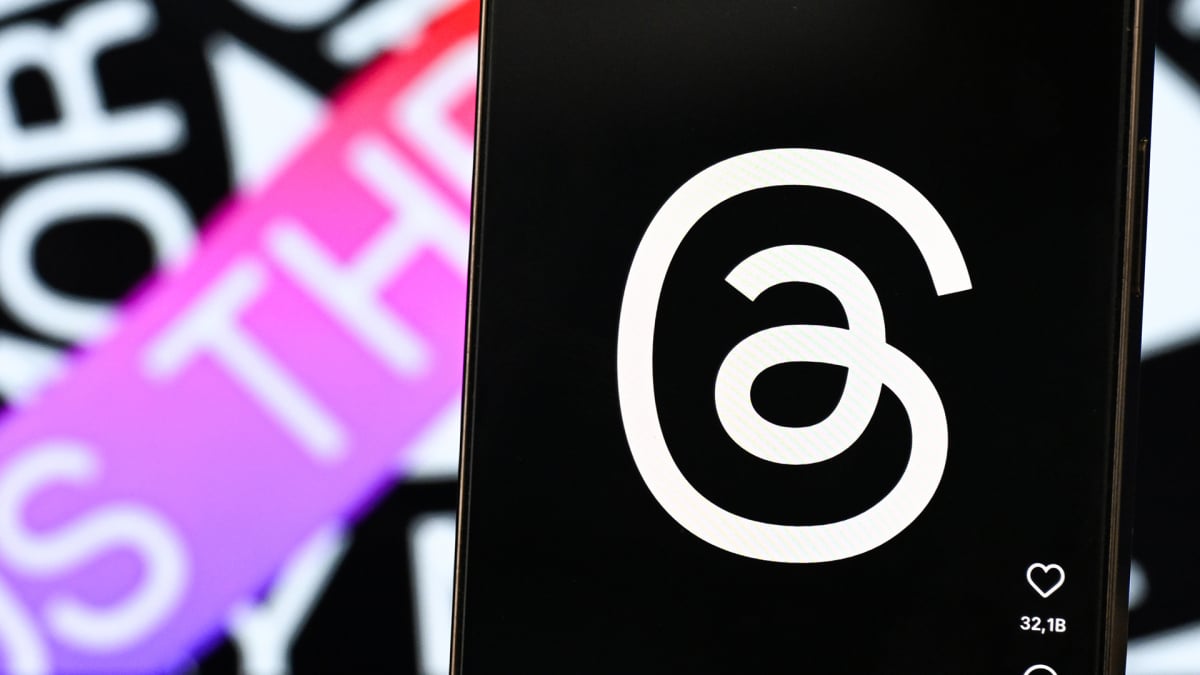
Les « mots cachés » peuvent être trouvés dans vos paramètres de confidentialité.
Oh, alors vous avez décidé de vous plonger dans l’enfer d’une autre plate-forme de médias sociaux, n’est-ce pas ? Eh bien, parce qu’Internet, vous allez devoir savoir comment masquer les réponses.
Jeudi, Meta a lancé son rival Twitter, Threads – une application liée à Instagram qui permet aux utilisateurs de publier des mises à jour textuelles qui peuvent être aimées, partagées et répondues (vous savez, exactement comme Twitter).
L’application en est à ses balbutiements, mais c’est une application de médias sociaux (et selon Mark Zuckerberg, une application en croissance rapide), ce qui signifie que ce n’est qu’une question de temps avant que les trolls n’apparaissent. Quand ils le font, il vaut la peine de savoir comment se protéger.
Comment masquer les réponses sur les discussions
Si vous avez publié un fil de discussion mais souhaitez avoir un certain contrôle sur les réponses, vous pouvez modifier vos paramètres afin de gérer cela.
- 2 minutes
-
Téléphone
-
Application Threads depuis iOS ou Android
Étape 1 : Ouvrez « Paramètres »
Tout d’abord, cliquez sur votre page de profil dans Threads et appuyez sur l’icône Paramètres dans le coin supérieur droit (les deux petites lignes horizontales).
Étape 2 : Appuyez sur « Confidentialité ».
Il est situé au milieu de la page Paramètres.
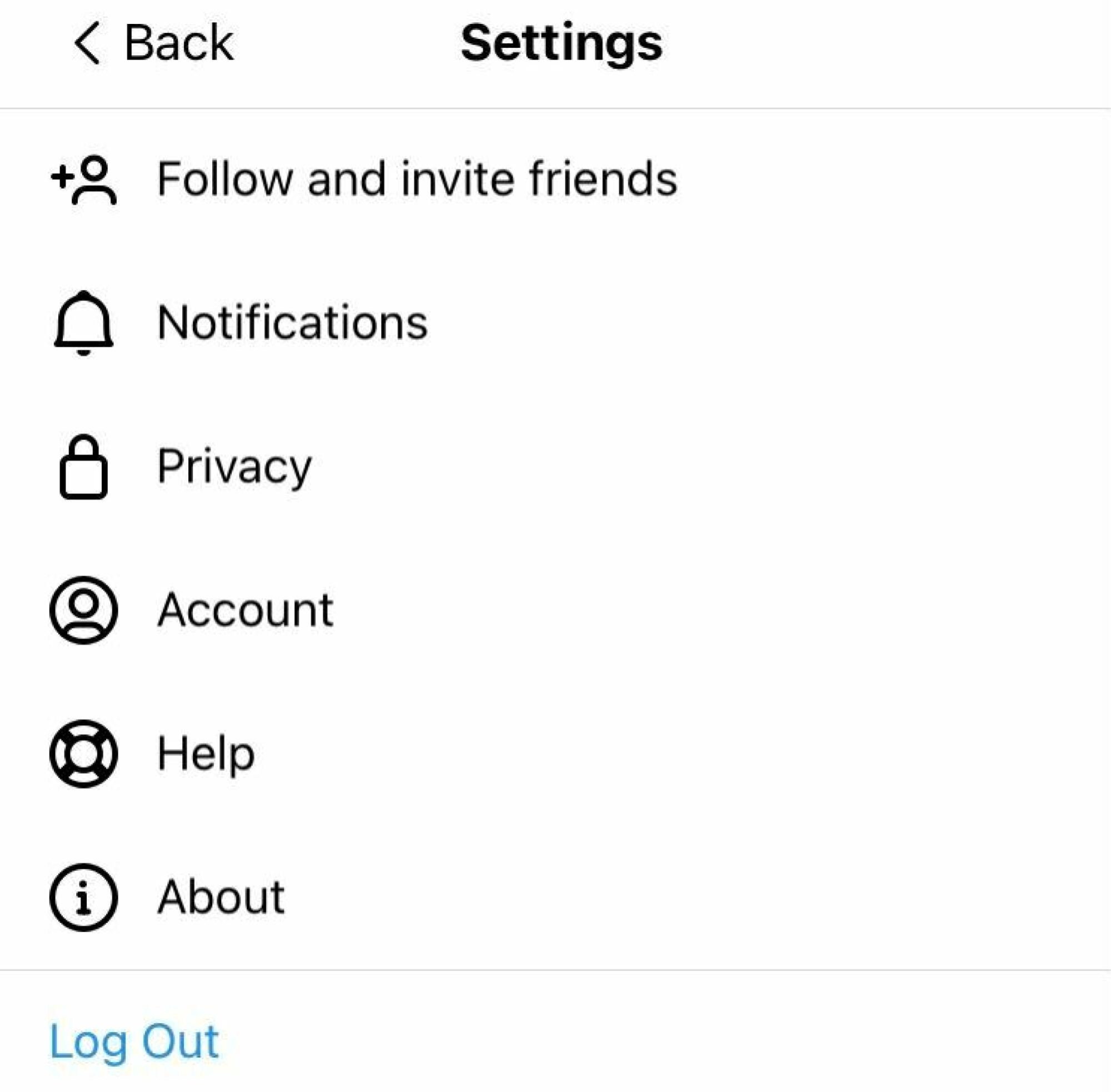
Étape 3 : Appuyez sur « Mots cachés ».
Il existe de nombreuses options utiles dans la page Confidentialité qu’il vaut la peine de connaître, notamment la désactivation des comptes et la personnalisation de votre compte au lieu de le rendre public. Mais celui sur lequel vous voulez appuyer maintenant est marqué « Mots cachés ».
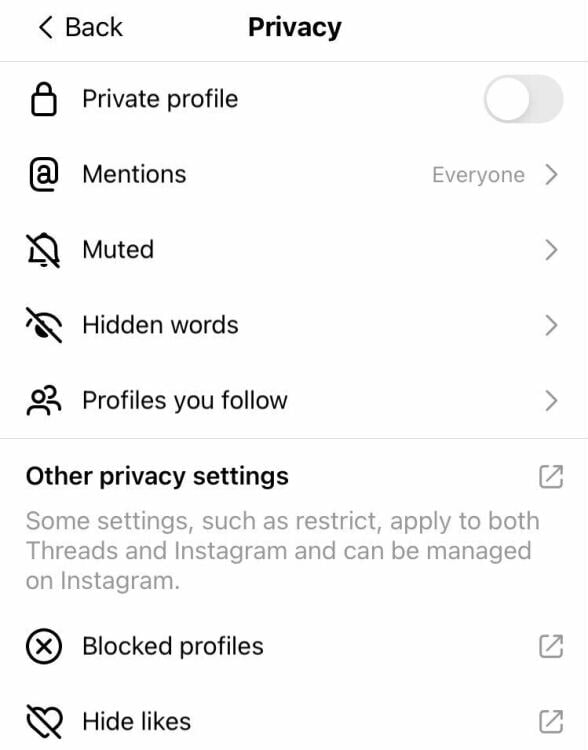
Étape 4 : Gérer les mots personnalisés
Enfin, vous pouvez faire défiler vers le bas et basculer « Mots et phrases personnalisés » sur Activé, puis appuyer sur « Gérer les mots et phrases personnalisés ». Dans la case de la page suivante, tapez simplement les mots que vous ne voulez pas voir, en les séparant par une virgule.
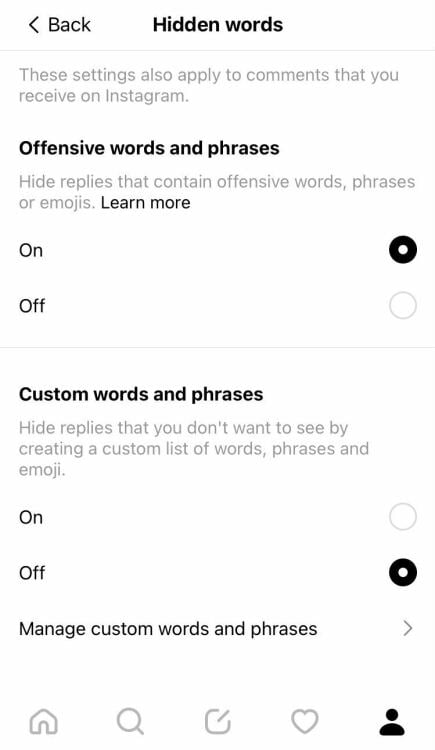
Il convient de noter que cette fonctionnalité, bien qu’utile, n’est pas nouvelle. Instagram permet aux utilisateurs de signaler les « mots cachés » via ses paramètres de confidentialité depuis 2021, et Twitter propose également des options de mise en sourdine avancées.
Vous vous demandez comment rendre votre flux de fils chronologique, en attendant ? Nous avons un guide pour cela aussi.

